Hướng dẫn chia nhỏ file nén bằng Winrar một cách hiệu quả
Nội dung bài viết
Trong công việc hàng ngày, việc gửi dữ liệu qua mạng như email là điều không thể tránh khỏi. Để tối ưu hóa quá trình này, chúng ta thường nén file trước khi gửi. Tuy nhiên, với những file có dung lượng lớn, việc gửi đi trở nên khó khăn do giới hạn dung lượng của hầu hết các dịch vụ email. Giải pháp là chia nhỏ file nén thành nhiều phần để dễ dàng gửi qua nhiều lần.
Bài viết này sẽ hướng dẫn bạn cách chia nhỏ file nén bằng Winrar chỉ với hai bước đơn giản:
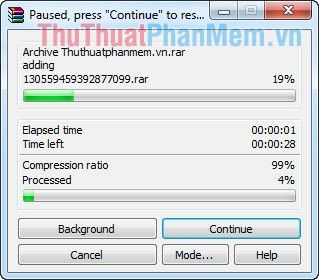
Bước 1: Nhấp chuột phải vào file cần nén và chọn 'Add to archive' để bắt đầu quá trình nén.
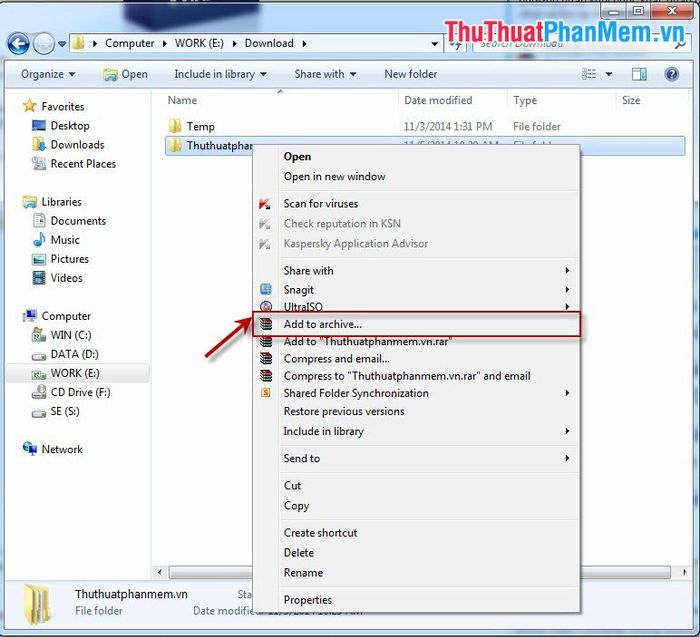
Bước 2: Thiết lập các thông số để chia nhỏ file nén một cách chính xác
Khi cửa sổ Archive name and parameters hiện ra, bạn cần thực hiện các bước sau:
- Nhập tên file nén tại mục Archive name
- Lựa chọn định dạng file nén (khuyến nghị để mặc định RAR)
- Nhập kích thước mong muốn cho từng file nén trong phần Split to volumes, bytes (bạn có thể chọn từ các kích thước có sẵn trong chương trình)
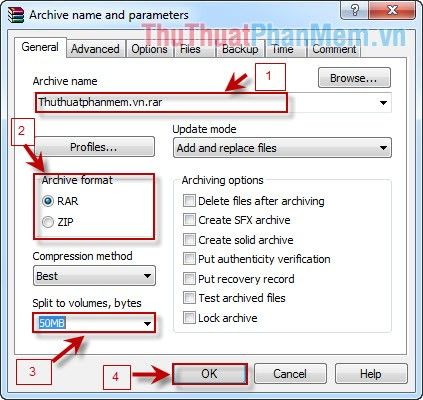
Kết quả thu được là file gốc ban đầu được chia thành nhiều file nhỏ với dung lượng theo ý muốn:
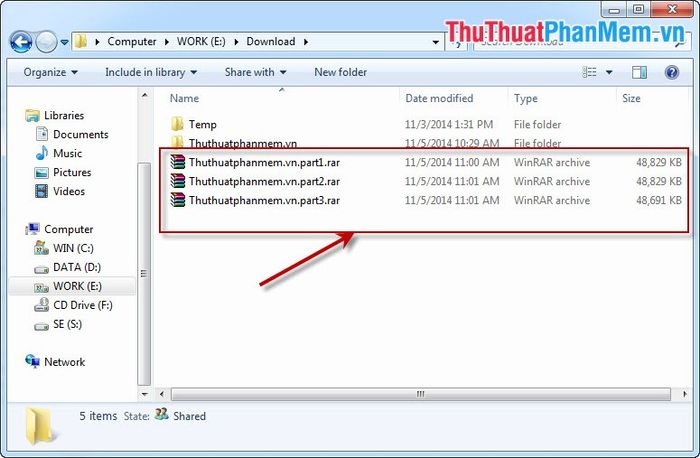
Người nhận sau khi có đủ tất cả các file, chỉ cần đặt chúng vào cùng một thư mục, nhấp chuột phải vào file đầu tiên (có đuôi .part1.rar) và chọn Extract để giải nén toàn bộ dữ liệu.
Có thể bạn quan tâm

Top 10 cách phối đồ nam hoàn hảo khi tham dự đám cưới

LBE Security Master - Công cụ tối ưu hóa hiệu năng Android đỉnh cao

Hướng dẫn chỉnh sửa file host trên Windows 10

Khám phá 8 địa chỉ phun môi uy tín nhất tại tỉnh Nam Định

Top 17 vật dụng thường xuyên tiếp xúc mang mầm bệnh bạn dễ dàng chạm vào mỗi ngày


